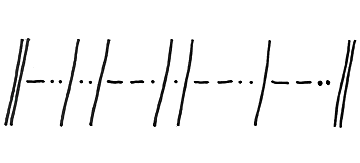Wie mache ich diesen Hair Brush?
Zuerst erstellst du im Photoshop ein neues Dokument. Ich habe 200 x 200px gewählt. Dann nimmst du dir einen Standard-Pinsel von Photoshop mit einer Härte von 100%. Nimm verschiedene Pinselgrössen und erstelle ein solches Muster (1). Dann speicherst du es als Pinselvorgabe. Das machst du im Menü Bearbeiten/Pinselvorgabe festlegen. Nun öffnest du ein neues Dokument. Wir probieren den Pinsel jetzt mal aus. Wähle also deinen erstellten Pinsel aus, und versuche damit zu zeichnen. Wir stellen ihn nun so ein, dass man ihn als Haarpinsel verwenden kann. Gehe ins Pinsel Menü. Hier stellst du den Abstand auf 1% (2) und das Grössen-Jitter auf Zeichenstift Druck (3), den Fluss und die Deckkraft noch senken (4) und fertig ist dein Pinsel! Vergiss nicht, ihn in den Werkzeugvorgaben abzuspeichern.

Doch was macht dieser «Fluss» genau? Hier ein Bild, damit du dir vorstellen kannst, was es bringt, den Fluss und die Deckkraft runter zu schrauben. Links noch nichts eingestellt. In der Mitte mit weniger Fluss, und rechts mit reduzierter Deckkraft.

Wischfinger
Mit dem erstellten Pinsel kann auch ein anderer Effekt erzielt werden. Du nimmst das Wischfinger-Werkzeug und wählst den eben erstellten Pinsel als Pinselspitze aus. Stelle nun die Stärke runter. Mit diesem Trick habe ich beispielsweise bei den Wimpern und Augenbrauen den Haar-Effekt erzielt oder auch beim Fell, das sie trägt, wirkt das Ganze noch realistischer, da man jetzt viele dünne Härchen sieht.

Du möchtest auch im Photoshop colorieren?
Hier ein paar Tipps:
- Variiere mit dem Fluss und der Deckkraft.
- Arbeite unbedingt mit Ebenen.
- Benenne die Ebenen sinnvoll, sodass du effizienter arbeiten kannst.
- Fasse mehrere Ebenen zu einer Gruppe zusammen.
- Verwende immer verschiedene Farben (Beispielsweise im Gesicht habe ich nicht nur Hautfarbe verwendet, sondern auch diverse Rot-, Orange-, Violett- und Schwarztöne.)
(mm)